Kada na web-mjesto dodate modernu stranicu, dodajete i prilagođavate web-dijelove, koji su sastavni blokovi stranice. U ovom se članku opisuje web-dio Power Apps.
Power Apps servis je koji vam omogućuje stvaranje poslovnih aplikacija koje se pokreću u pregledniku ili na telefonu ili tabletu bez potrebe za kodiranjem. Kada stvorite ili prilagodite aplikaciju pomoću servisa, možete je dodati na stranicu sustava SharePoint pomoću web-dijela Power Apps. Jednostavno unesite web-adresu aplikacije ili ID aplikacije, a zatim promijenite veličinu aplikacije tako da stane na stranicu.
Napomene:
-
Neke se funkcije uvode postupno tvrtkama ili ustanovama koje su se odlučile za program ciljanog izdanja. To znači da vam se ta značajka možda neće prikazati ili da se možda neće podudarati s opisom u člancima pomoći.
-
Web-dio Power Apps nije dostupan u aplikaciji SharePoint Server 2019.
Dodavanje web-dijela aplikacije Power Apps
-
Ako još niste u načinu rada za uređivanje, kliknite Uređivanje u gornjem desnom kutu stranice. Pronađite Alatni okvir (

-
Odaberite Prikaži sve web-dijelove, a zatim na popisu web-dijelova odaberite ili povucite i ispustite power apps.
-
Odaberite Dodaj aplikaciju.
-
U oknu svojstava na desnoj strani u okvir Web-veza ili ID aplikacije unesite web-vezu ili ID aplikacije Power Apps. Ako ne znate vezu ili ID, pročitajte članak Pronalaženje web-veze ili ID-a za aplikaciju.
-
(Neobavezno) Ako aplikacija može prihvatiti parametre, možete dodati parametre na web-vezu u obliku ¶metername=parametervalue, pod pretpostavkom da je niz upita već pokrenut za tenantId. U suprotnom bi prvi dodani parametar trebao biti u obliku ?parametername=parametervalue. Svaki naziv parametra i vrijednost moraju biti kodirani URL-om ako sadrže razmake ili posebne znakove.
-
Ako je zadana veličina aplikacije premala ili ne odgovara stranici, možete joj promijeniti veličinu povlačenjem gumba za promjenu veličine u donjem desnom kutu web-dijela.
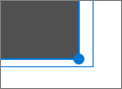
Pronalaženje web-veze ili ID-a aplikacije
-
Idite na Microsoft Power Apps i po potrebi se prijavite.
-
Na lijevoj navigacijskoj traci odaberite Aplikacije.
-
Pronađite i odaberite aplikaciju koju želite koristiti.
-
Na kartici Detalji pronađite web-vezu ili ID.
Napomene:
-
Korisnicima koji pregledaju aplikaciju na vašoj stranici mora biti odobren pristup aplikaciji. Ugrađivanjem aplikacije korisnicima se ne daju automatski dozvole za korištenje aplikacije. Dodatne informacije o zajedničkom korištenju aplikacije s određenim korisnicima ili sigurnosnim grupama ili pak s cijelom tvrtkom ili ustanovom potražite u članku Zajedničko korištenje aplikacije u aplikacijama Power Apps.
-
Power Apps osmišljene su tako da najbolje funkcioniraju s fiksnim veličinama. Aplikacije koje koriste okomito usmjerenje obično dobro odgovaraju rasporedu od jedne trećine ili tri stupca. Aplikacije koje koriste vodoravno usmjerenje dobro se uklapaju u izgled s jednim stupcem.
-
Web-dio Power Apps za SharePoint podržava aplikacije platna, ali još ne podržava aplikacije utemeljene na modelu.
-
Web-dio power apps za SharePoint u sustavu Microsoft 365 još ne podržava čitače zaslona ni navigaciju tipkovnicom.










